Etiquetas escolares. Paso a Paso
Hola queridos lectores de steemit! Hace unos días publique unas etiquetas escolares hechas en casa para mis hijas que a muchos lectores le gustaron y sugirieron el paso a paso, así que en este post les daré las herramientas de cómo las realicé
https://steemitimages.com/100x100/
MATERIALES
- PC con Microsoft Office Powerpoint y conexión a internet
- Hojas autoadhesivas tamaño carta
- Impresora
- Tijeras
PASO 1 Elegir el tema y Buscar información
El primer paso obvio es elegir un motivo específico con el cual trabajar y buscar diferentes ideas. De allí las imágenes y los fondos a descargar.
Para descargar imágenes gratis y de buena calidad te recomiendo algunas páginas como: https://www.ohmyfiesta.com/, https://es.pngtree.com/, https://www.pinterest.com/. Aquí puedes obtener buen contenido ordenado que pueda funcionar. En mi caso descargue varios clipart y fondos de unicornio , flores, botones, mariposas…
PASO 2: ¡Manos a la obra!
En mi caso no utilice un programa complejo o difícil de usar, solo el programa Powerpoint 2010 siendo este muy fácil de manejar. En este programa cada diapositiva representa una etiqueta.
Elaborado el fondo:
En la pestaña diseño de diapositivas / Estilos de fondo/formato de fondo/relleno con imagen o textura/ insertar desde archivo/ elegimos el archivo de fondo seleccionado y lo aplicamos a la diapositiva
https://steemitimages.com/150x150/
En mi caso elegí este fondo https://www.ohmyfiesta.com/2018/03/unicornio-tarjetas-invitaciones-y.html
https://steemitimages.com/150x150/
Agrega lo que quieres que diga tu etiqueta:
En lo personal me gusta mucho jugar con diversas fuentes para variar el tipo de letra. Puedes descargarla a tu gusto en páginas como https://www.dafont.com/es/ (en este caso use bad unicorn y unicorn flakes).
Agrega datos personales como nombre apellido, colegio, sección o lo que desees.
https://steemitimages.com/150x150/
Puedes modificar este texto en cuanto a tamaño formas y agregar efecto a las letras (pestaña formato/estilos de Word art) lo importante es que te diviertas jugando y probando los diferentes estilos
https://steemitimages.com/150x150/
Coloca algunos adornos:
Generalmente los fondos para tarjetas que se encuentran son algo sencillos, por lo cual me gusta agregar algunos accesorios como formas o clipart (Imágenes sin fondo, puedes descargarla en los links anteriores) para que se vea bien, juega con ellos de acuerdo a tu gusto (En este caso agregue algunas mariposas, flores, corazones) estos puedes insertarlos desde lapestaña insertar/imagen
https://steemitimages.com/150x150/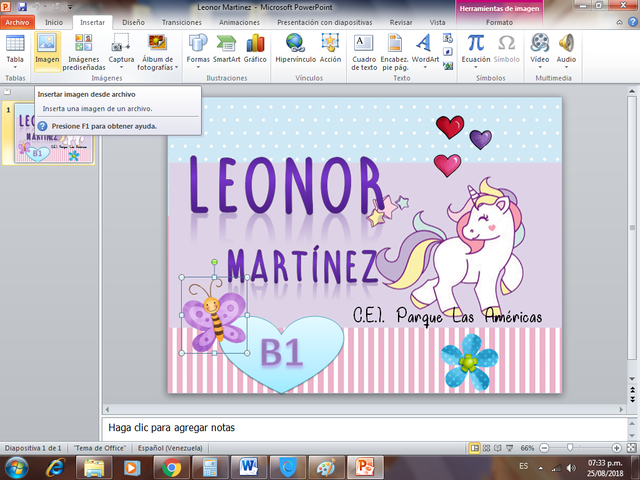
PASO 3: Una vez a gusto con tu diseño solo nos queda un paso: Imprimir
Para la impresión realizo varios diseños y los imprimo en hojas autoadhesivas tamaño carta. Pero ¿como llevar una diapositiva al tamaño ideal de impresión y que parezca etiqueta?
Es muy sencillo.
Al momento de la impresión (Mi impresora es una Epson Sylux NX127) solo ve a archivo/ imprimir/ configuración de impresión / selecciona 4 o 6 diapositivas por página según el tamaño que desees
https://steemitimages.com/150x150/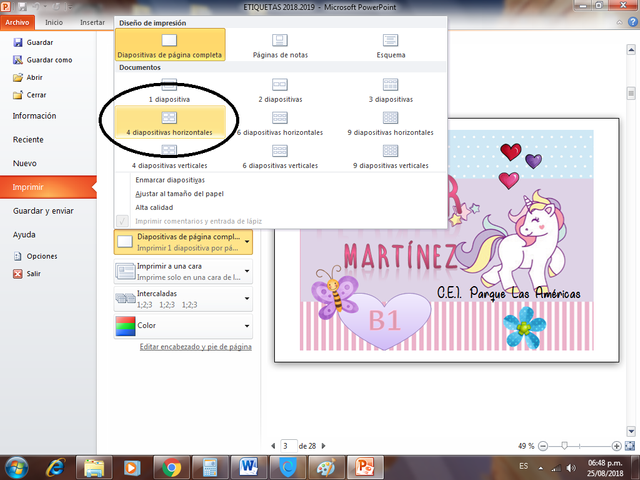
Asi quedaran dispuestas en la hoja
https://steemitimages.com/150x150/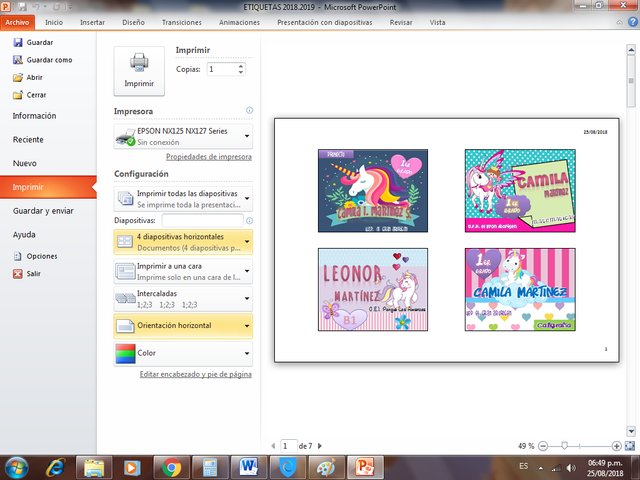
Imprime, recorta, pega y listo.
Asi puedes personalizar todo lo que desees de manera fácil económica y divertida.
En este regreso a clases anímate y crea tus propias etiquetas.

Me encantan!. Gracias por compartir. Saludos!
Me alegra que te hayan gustado. Animate a probar!
Genial.
Congratulations @deliaschmuck! You have completed the following achievement on Steemit and have been rewarded with new badge(s) :
Click on the badge to view your Board of Honor.
If you no longer want to receive notifications, reply to this comment with the word
STOPCongratulations @deliaschmuck! You have completed the following achievement on Steemit and have been rewarded with new badge(s) :
Click on the badge to view your Board of Honor.
If you no longer want to receive notifications, reply to this comment with the word
STOP